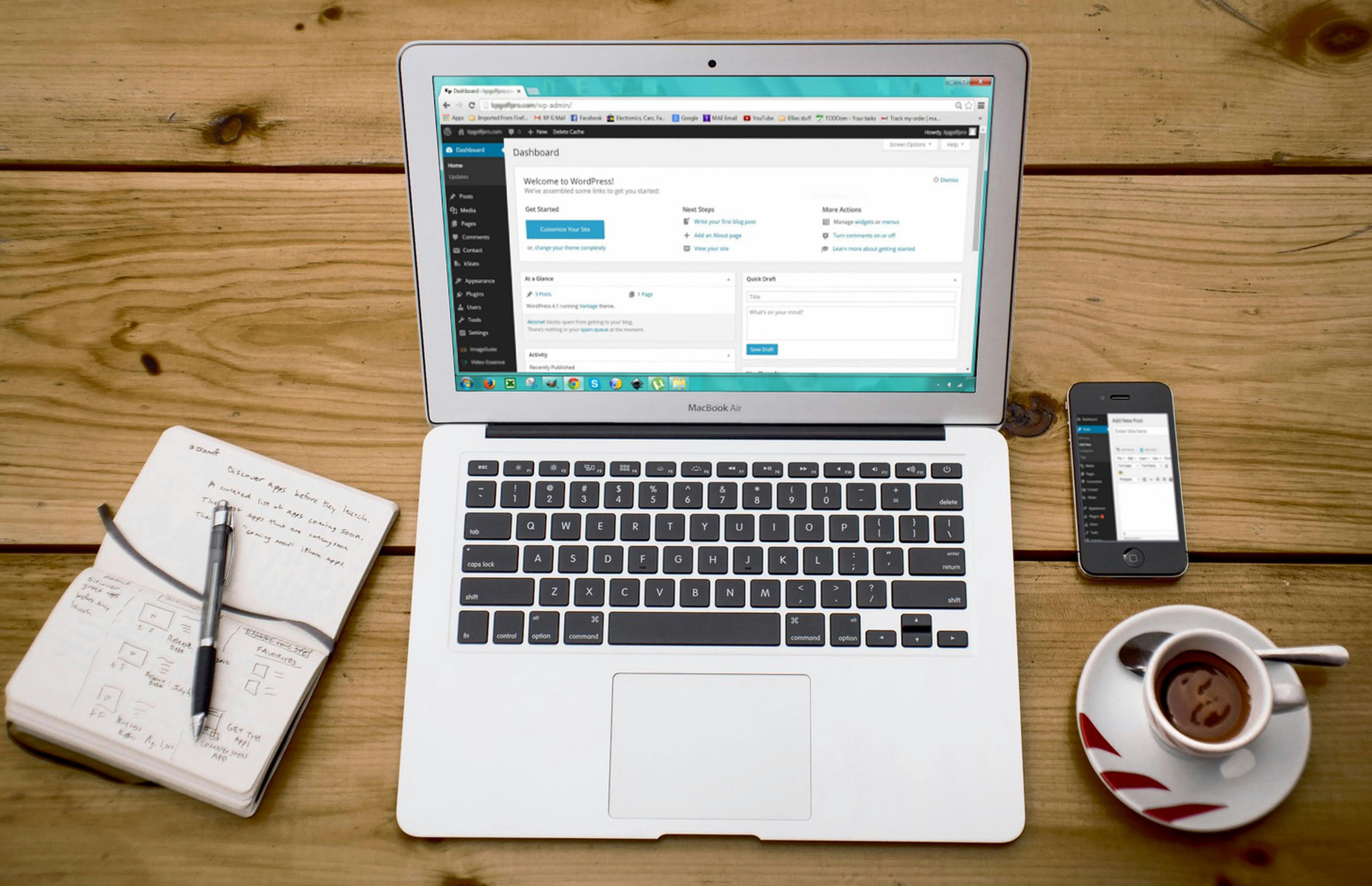De WP admin error 500 in Wordpress komt bijzonder vaak voor. De Internal Server Error met statuscode HTTP error 500 is minder makkelijk op te lossen dan andere errors, waarbij de oplossing vaak voor de hand ligt. De HTTP error 500 kan veroorzaakt worden door verschillende redenen. Daarom is het van belang om na te gaan wat er de laatste tijd is gebeurd op je website. Gelukkig zijn er een aantal oplossingen die goed van pas kunnen komen. In deze blog vertellen we je 5 oplossingen.
WP admin error 500: Dit zijn de oplossingen
Een Internal Server Error is niet zomaar op te lossen. Meestal moet een developer verschillende mogelijke oorzaken nagaan om te achterhalen waar de oorzaak ligt. Gelukkig kunnen deze oplossingen werken als je niet weet waar je moet beginnen.
De plugins, thema’s of code aanpassingen
De WP admin error 500 wordt het meeste veroorzaakt door de plugins, thema’s of een verandering binnen de code. Ga daarom als eerste na of er een nieuw plugin of thema is geïnstalleerd of er een verandering gedaan is in de code. Ook een update van Wordpress kan een oorzaak zijn. Als het goed is, heb je van een back-up van voor de update. Zet deze terug en kijk of de problemen opgelost zijn.
Het .htacces bestand
Ben je er (bijna) zeker van dat er geen aanpassingen of updates uit zijn gevoerd? Dan is het van belang om het .htacces bestand na te kijken. Login op je server of hosting via FTP en verander de naam van het .htacces bestand naar .htacces2. Het htacces bestand vind je in public_html, private_html of httpdocs/httpsdocs. Als je het .htacces bestand hebt hernoemd, ga dan in Wordpress naar de Instellingen > Permalinks. Klik op opslaan zonder wijzigingen te doen. Hierdoor maakt Wordpress een nieuw .htacces bestand aan. Check hierna of je pagina’s/berichten nog werken en of de error verdwenen is.
Plugins deactiveren
Was dit niet de oplossing? Dan kan een plugin/thema met foute code of een niet compatibele plugin/thema de oorzaak zijn. Als je nog kunt inloggen in Wordpress, kun je alle plugins één voor één deactiveren. Ook kun je alle plugins in één keer deactiveren en één voor één weer activeren. Hierdoor kun je nagaan welke plugin de error veroorzaakt. Dit hoeft echter niet altijd de oorzaak te zijn.
Check de PHP-versie
De error kan ook veroorzaakt worden door een te nieuwe PHP-versie. Sommige plugins/thema’s kunnen niet overweg met een nieuwe PHP-versie. Om dit op te lossen, is het verstandig om in Direct Admin je website naar een lagere PHP versie te zetten. Dit kan bij de domeininstellingen.
PHP Memory Limit verhogen
In sommige gevallen wordt de WP admin error 500 veroorzaakt door een PHP Memory Limit die wordt overschreden. Dit kun je uitsluiten door een tekstbestand aan te maken met de naam ‘php.ini’. Plak hier de volgende code in: memory=64MB. Sla het bestand vervolgens op en upload het in FTP naar je /wp-admin/ folder.
WP admin error 500 voorkomen
Voorkomen is altijd beter dan genezen. Helemaal met problemen, zoals de WP admin error 500 is dit het geval. Door je software up-to-date te houden, voorkom je veel problemen. Ook is goede hosting van belang. Wil je je software up-to-date houden? Schakel ons dan in voor onze software modernising!
De oplossingen werken niet
Werken de bovenstaande oplossingen niet om de WP admin error 500 weg te werken? Neem dan contact met ons op! Wij helpen je graag met het uitzoeken van dit probleem.